So erstellen Sie Blasenbuchstaben in Word
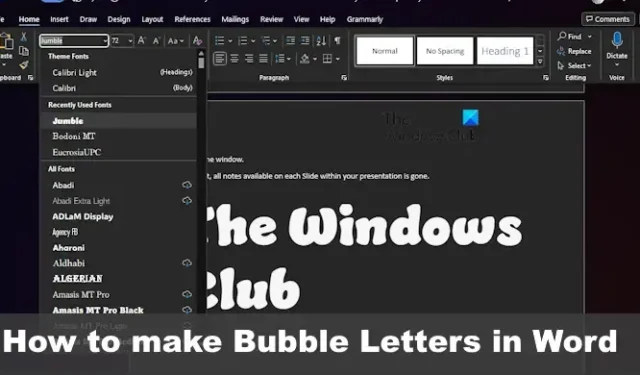
Es gibt viele Dinge, die wir in Microsoft Word tun können , und dazu gehört auch die Erstellung von Blasenbuchstaben . Sie fragen sich vielleicht, wie das möglich ist, da im Produkt keine Blasenbuchstaben-Schriftarten verfügbar sind. Nun, es gibt mindestens eine Schriftart für Blasenbuchstaben in Word, den Rest müssen wir uns von woanders holen und zu Word hinzufügen, was bestenfalls eine einfache Aufgabe ist.
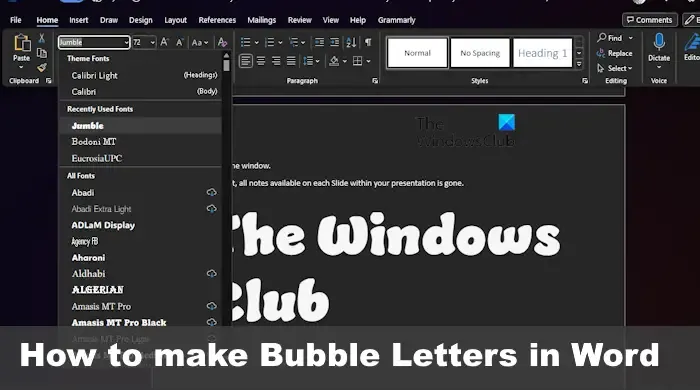
Heutzutage eignen sich Blasenbuchstaben unter anderem hervorragend zum Erstellen von Veranstaltungsflyern, Grußkarten und Partyeinladungen.
Für diejenigen, die noch nie einen Blasenbuchstaben gesehen haben, wirken sie kurvig und sogar federnd. Der Stil und die Haptik erinnern an Cartoons, sodass diese Art von Schriftart in vielen Fällen perfekt für lässige Kreationen und Kinderspiele geeignet ist.
So erstellen Sie Blasenbuchstaben in Word
Wenn Sie Blasenbuchstaben in Microsoft Word erstellen oder erstellen möchten, können Sie eine der unten aufgeführten Methoden verwenden.
- Verwenden Sie eine Blasenschriftart in Word
- Laden Sie Bamew herunter und installieren Sie es
- Laden Sie BubbleGum herunter und installieren Sie es
- Laden Sie Alloy Ink herunter und installieren Sie es
1] Verwenden Sie eine Blasenschriftart in Word
Die beste Blasenschriftart in Word, zumindest aus unserer Sicht, heißt Jumble. Die Schriftart ist leicht zugänglich, da nichts heruntergeladen werden muss.
- Öffnen Sie die Microsoft Word-Anwendung.
- Starten Sie das entsprechende Dokument oder öffnen Sie ein neues.
- Standardmäßig sollte die Registerkarte „Startseite“ ausgewählt sein.
- Sehen Sie sich die Multifunktionsleiste nach Schriftart an und klicken Sie auf das Dropdown-Menü „Schriftart“.
- Sie können entweder nach unten scrollen, bis Sie auf Jumble stoßen , oder danach suchen.
- Sobald Sie die Schriftart ausgewählt haben, können Sie sie testen, indem Sie ein paar Buchstaben eingeben.
2] Laden Sie Bamew herunter und installieren Sie es
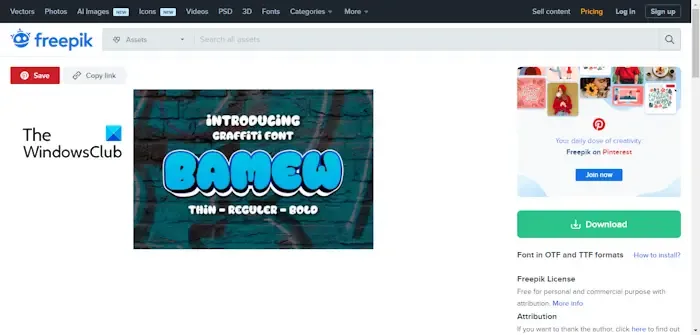
Eine tolle Schriftart für Blasenbuchstaben, die Sie unbedingt ausprobieren sollten, ist Bamew. Es handelt sich um eine Graffiti-Schriftart, die für jede Kreation großartig funktionieren sollte.
Sie können diese Schriftart über die offizielle Seite auf FreePik herunterladen.
3] Laden Sie BubbleGum herunter und installieren Sie es
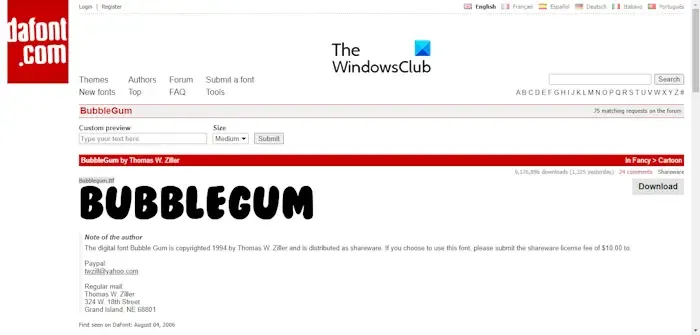
Haben Sie schon einmal von einer Schriftart namens BubbleGum gehört? Wie der Name schon sagt, handelt es sich hierbei um eine Blasenschriftart, die nicht sehr schick aussieht, aber funktioniert. Es wurde erstmals 1994 in den Vordergrund gerückt, aber trotz seines Alters glauben wir, dass es auch heute noch relevant ist.
Sie können BubbleGum über die offizielle Website herunterladen .
4] Laden Sie Alloy Ink herunter und installieren Sie es
Eine der schönsten Blasentext-Schriftarten, die wir seit langem gesehen haben, ist Alloy Ink. Das Design ist dem von Tinte nachempfunden und kombiniert mit einem sprudelnden Gefühl ergibt sich ein Gewinner. Wir können sehen, dass dies für Partyplakate oder was auch immer der Benutzer möchte, verwendet wird.
Interessenten können Alloy Ink kostenlos über die offizielle Website herunterladen.
Welche Google-Schriftart hat Blasenbuchstaben?
Google bietet eine Vielzahl von Schriftarten für Blasenbuchstaben an:
- Rubik-Blasen.
- Zauberpfützen.
- Bagel Fat One.
- Klimakrise.
- Rubik Sprühfarbe.
Gibt es in Word eine Schriftart für Blasenbuchstaben?
Ja, es gibt eine Schriftart namens Jumble, und sie ist derzeit die bekannteste Blasenschriftart, die für Word unter Windows und Mac verfügbar ist. Wenn die Standardfarbe Schwarz für Sie nicht ausreicht, ändern Sie die Farbe in eine ansprechendere Farbe.



Schreibe einen Kommentar